
现在办公打印文件,都离不开打印机。打印机除了硬件上连接电脑上或者连接到网络上,我们要想打印文件,还需要有打印机的驱动程序,这样才能连接到打印机,那么电脑怎么安装打印机?下面就一起来看看吧。
1、按下组合键win+s, 在搜索栏输入控制面板并点击进入
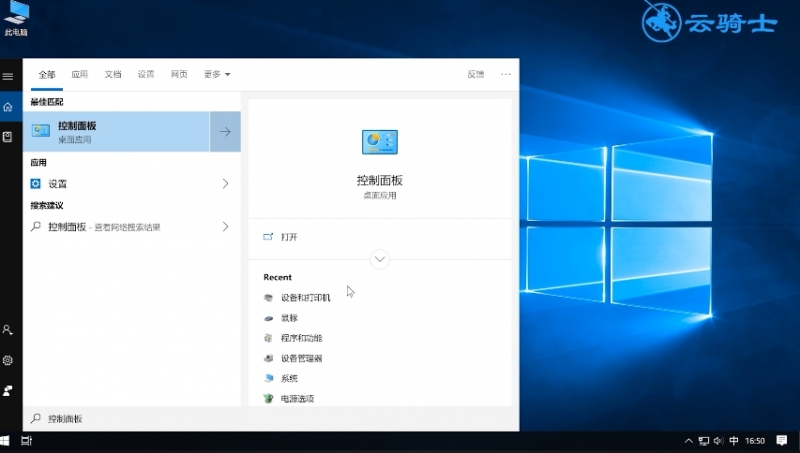
2、在查看方式小图标模式下点击“设备和打印机”
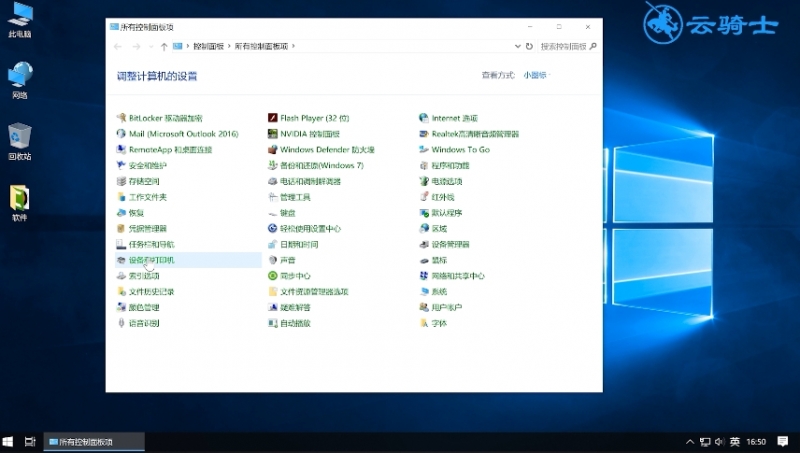
3、然后点击上方的“添加打印机”
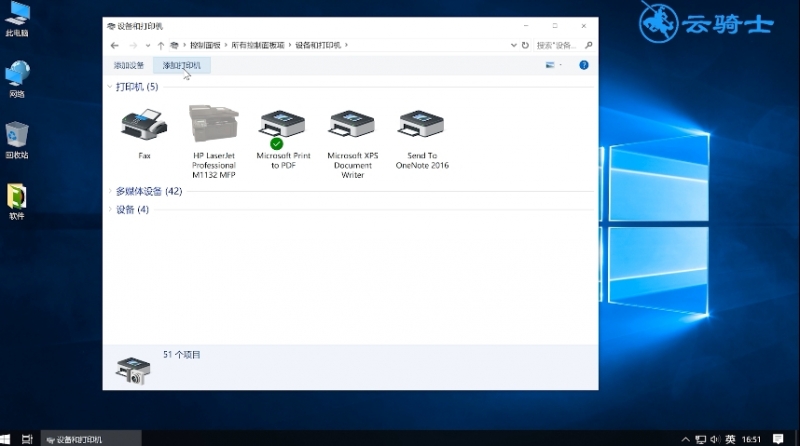
4、接着点击“我需要的打印机不在列表中”
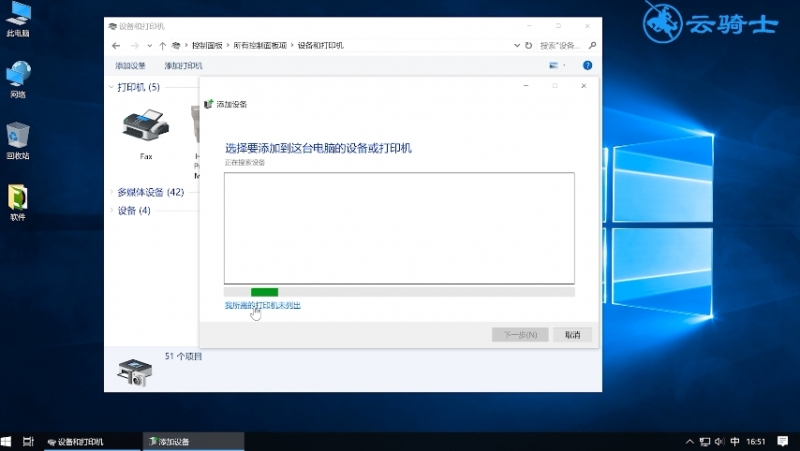
5、选择“使用TCP/IP地址和主机名添加打印机”, 点击下一步
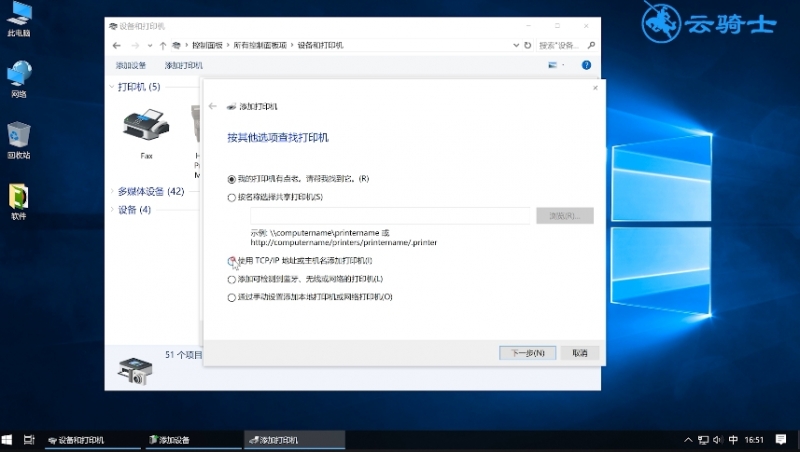
6、输入打印机的IP地址, 点击下一步
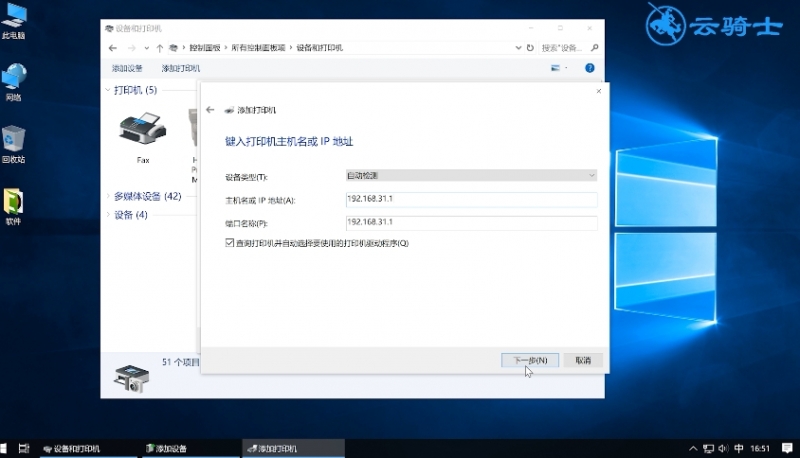
7、待检测TCP/IP端口完成 直接点击下一步
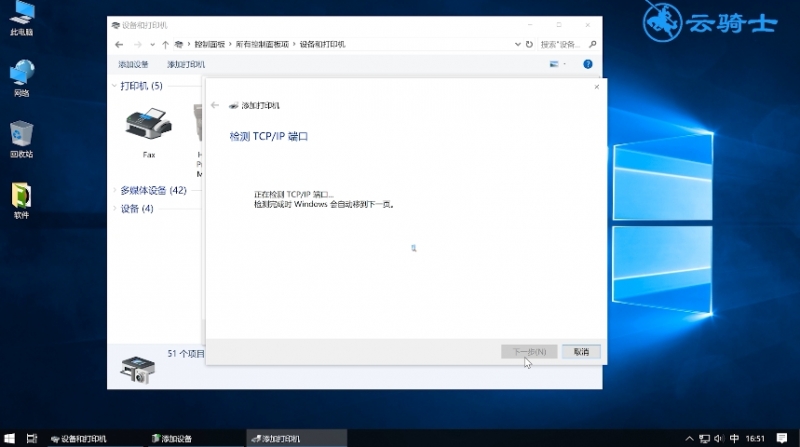
8、待检测驱动程序型号完成,选择打印机厂商和打印机型号,点击下一步
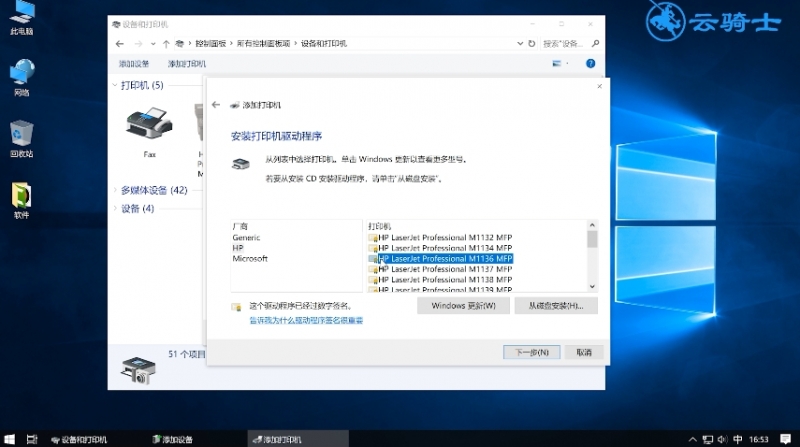
9、默认设置, 点击下一步
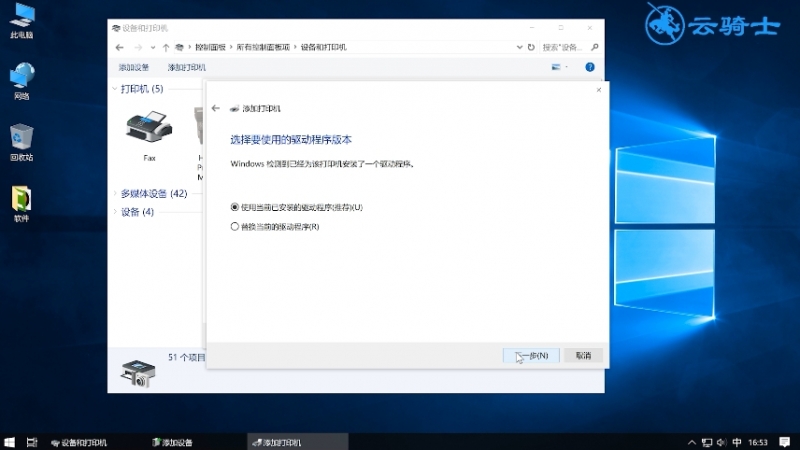
10、确认打印机的名称 ,点击下一步
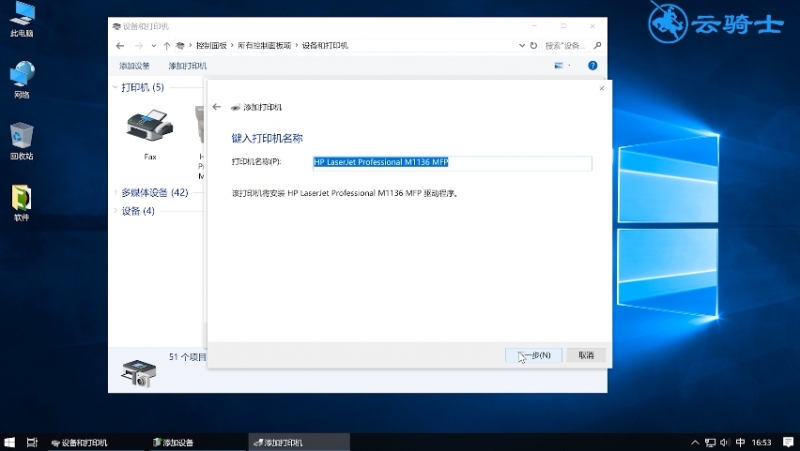
11、选择是否要共享这台打印机, 点击 下一步
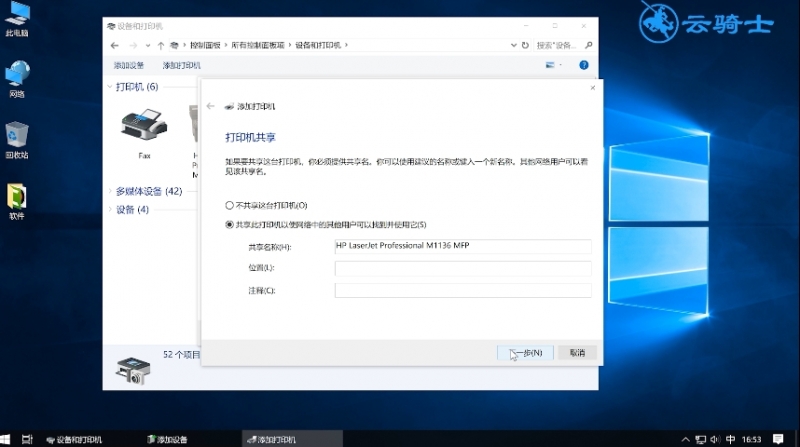
12、最后点击完成,返回可以看到打印机成功添加
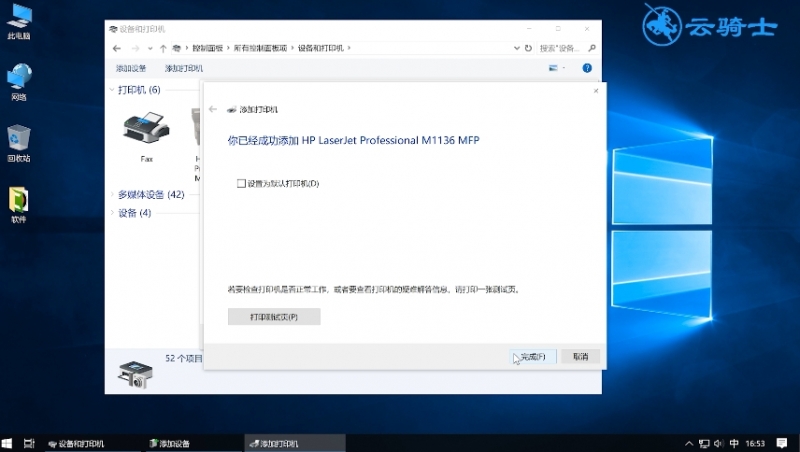
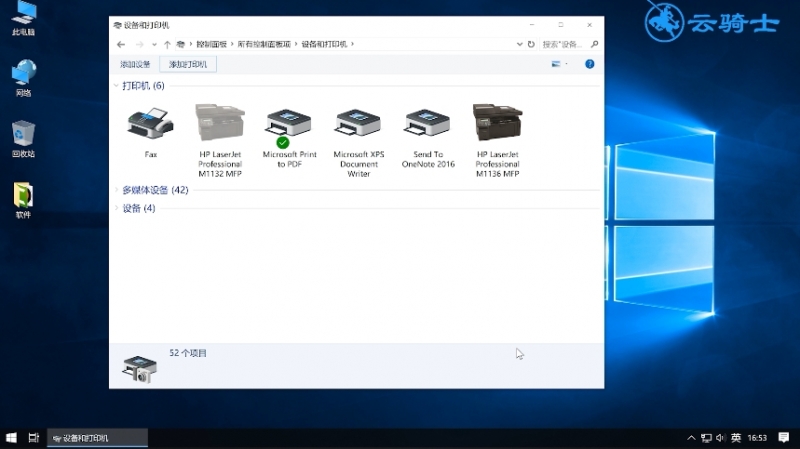
总结
1、点击“我需要的打印机不在列表中”
2、选择“使用TCP/IP地址和主机名添加打印机”
3、输入打印机的IP地址 选择打印机厂商和打印机型号
4、确认打印机的名称 选择是否要共享这台打印机